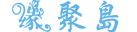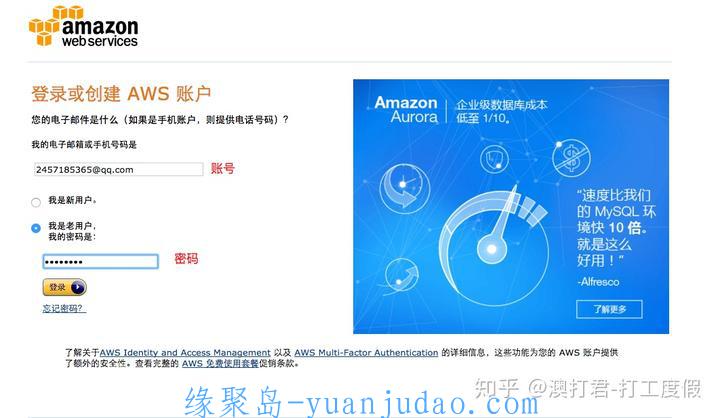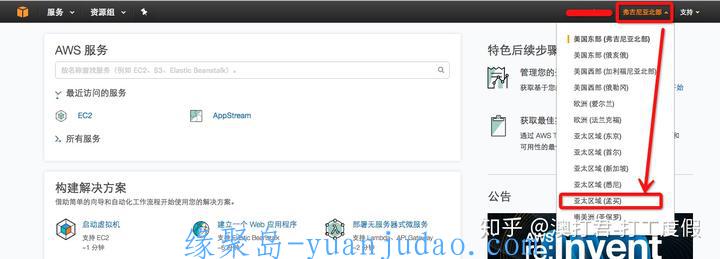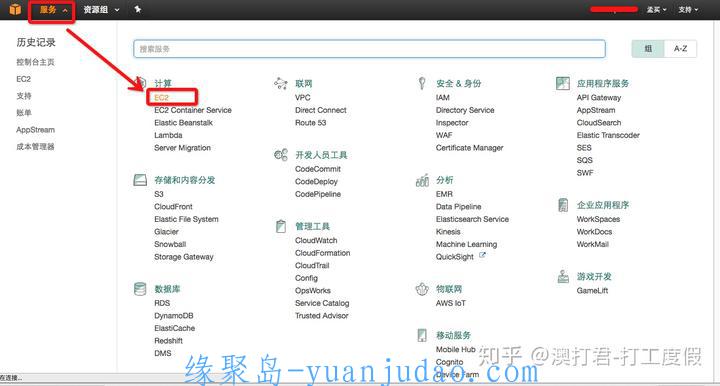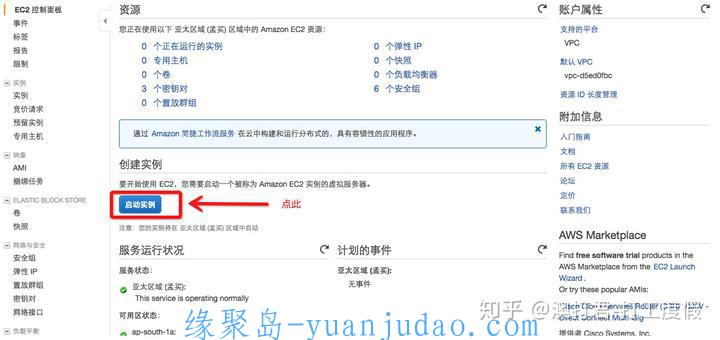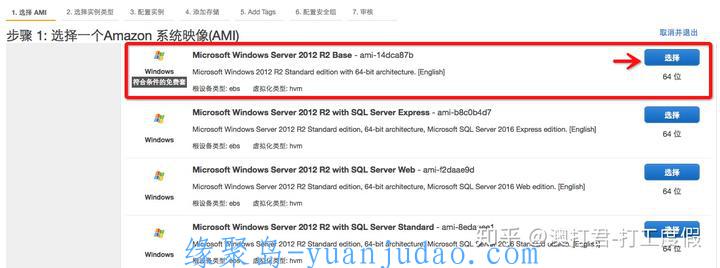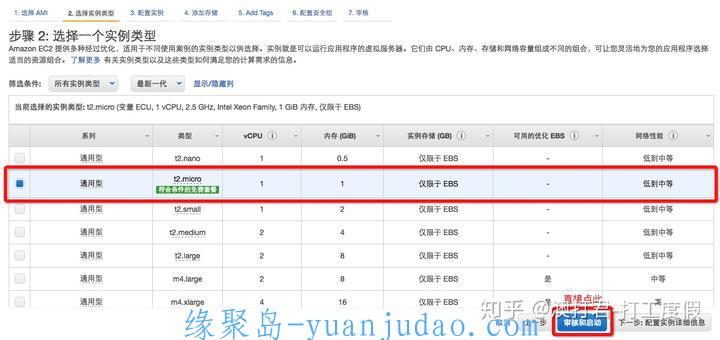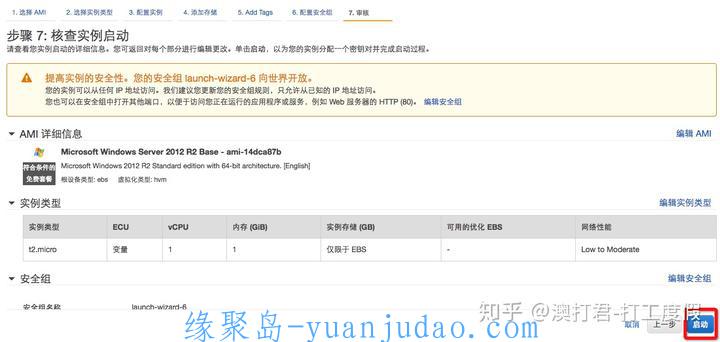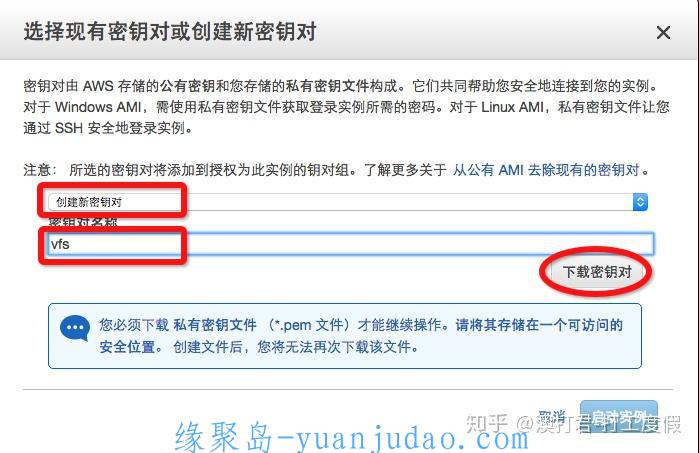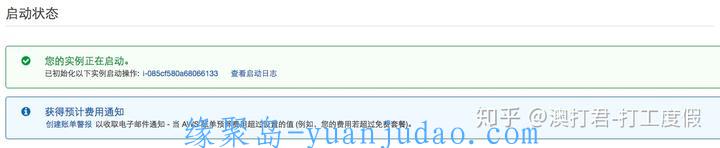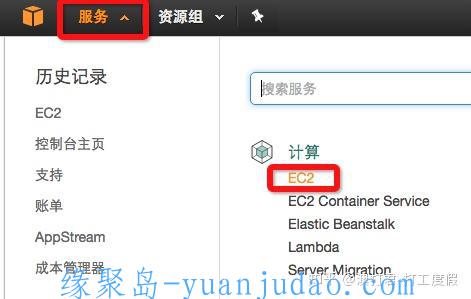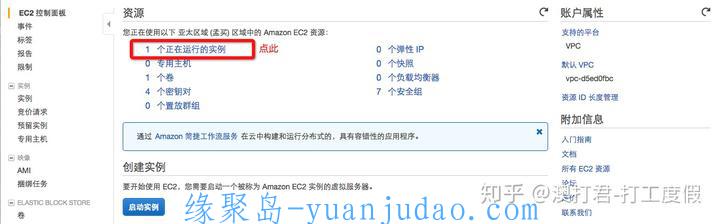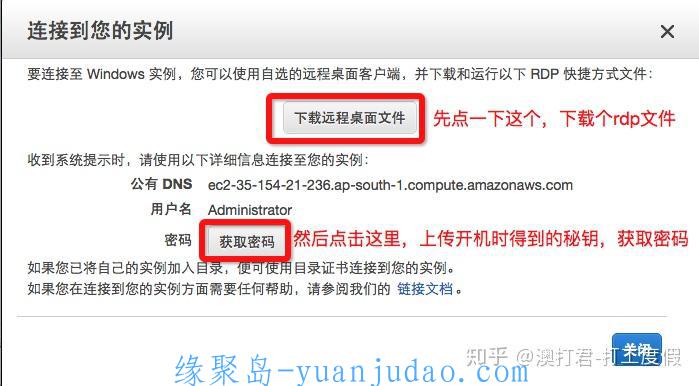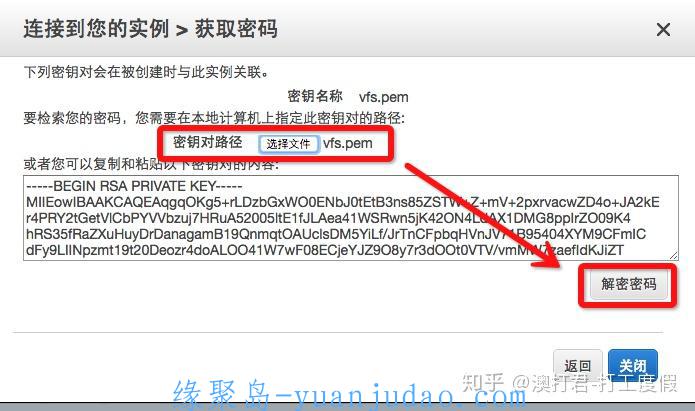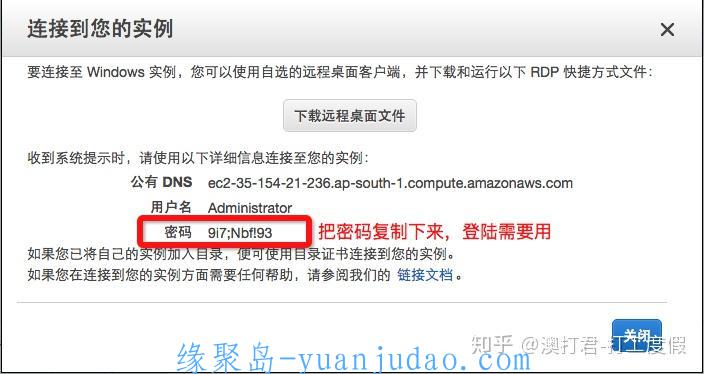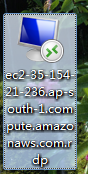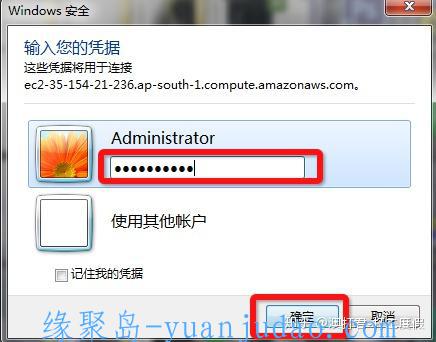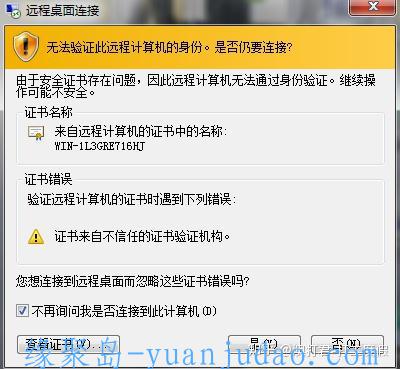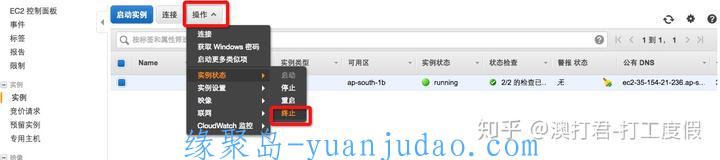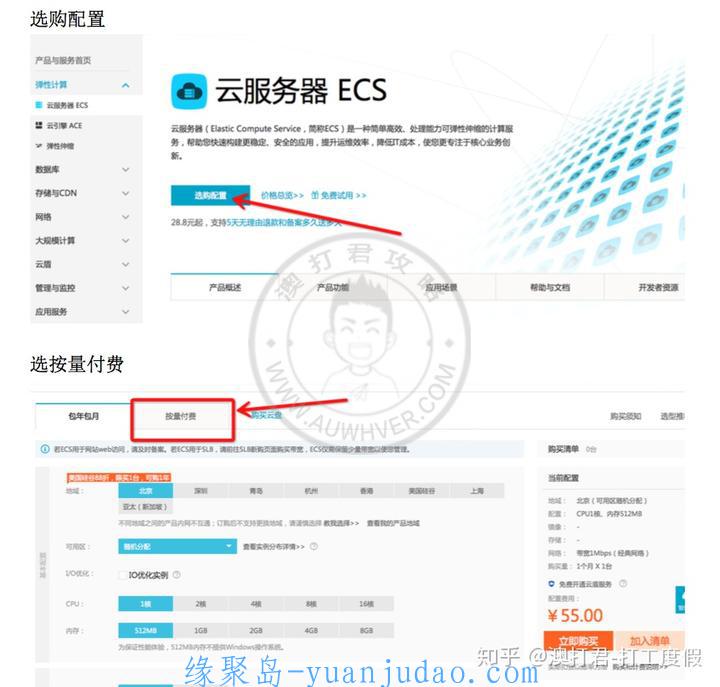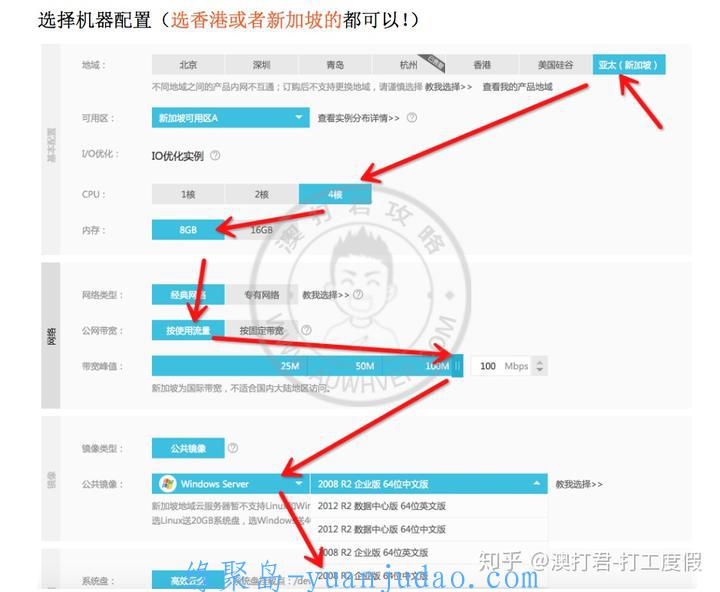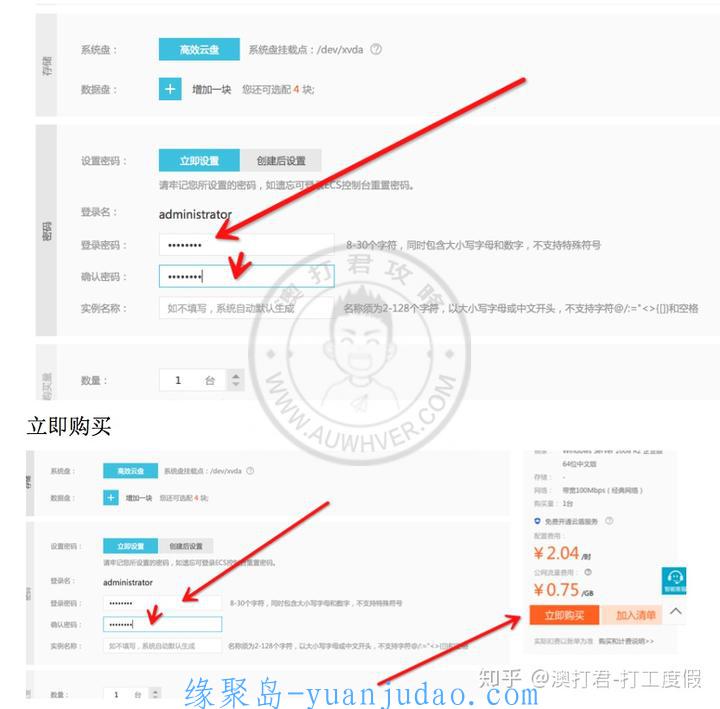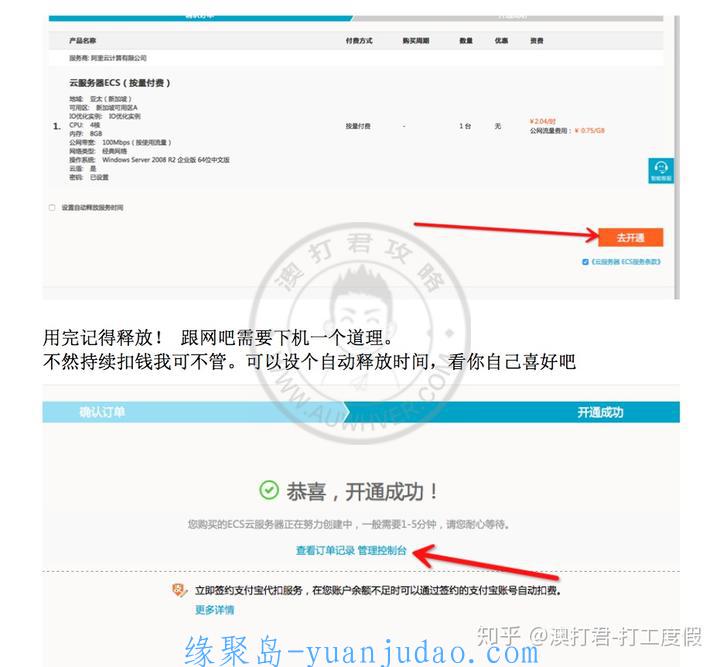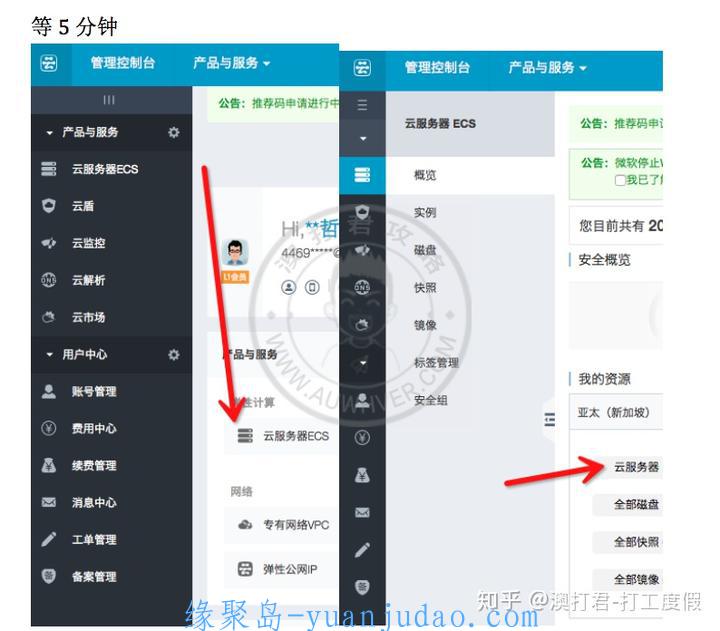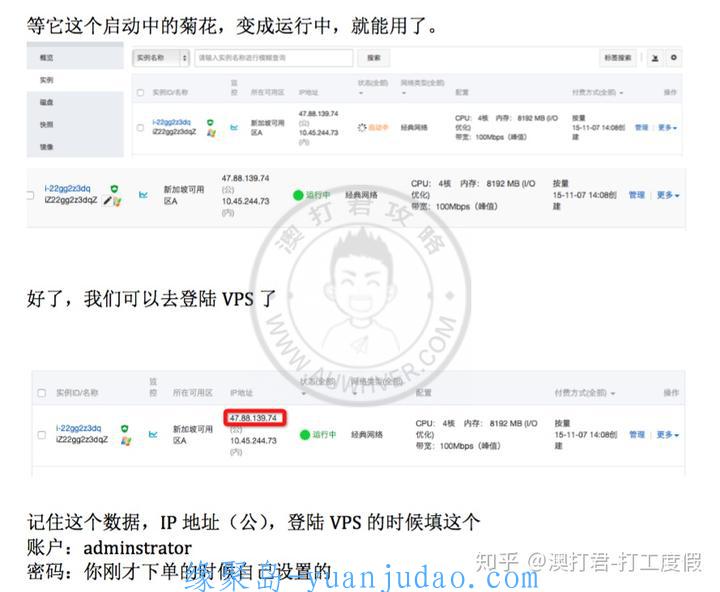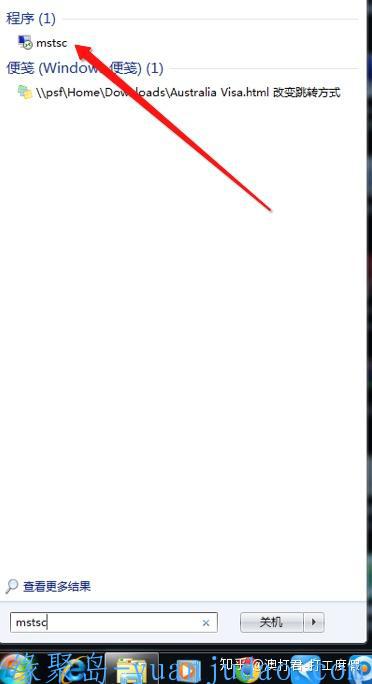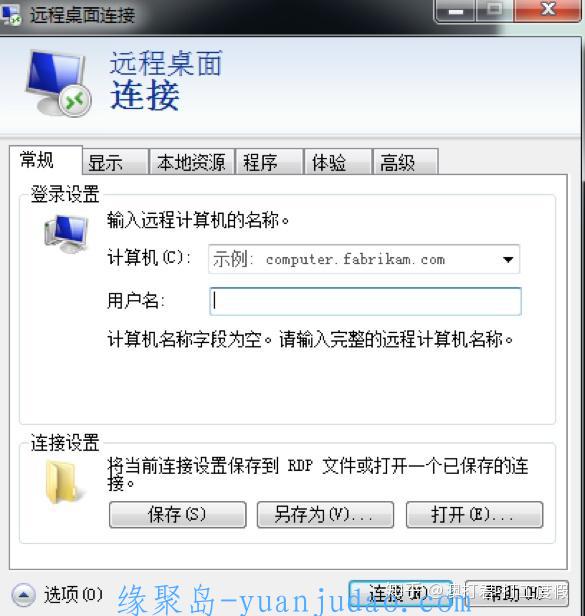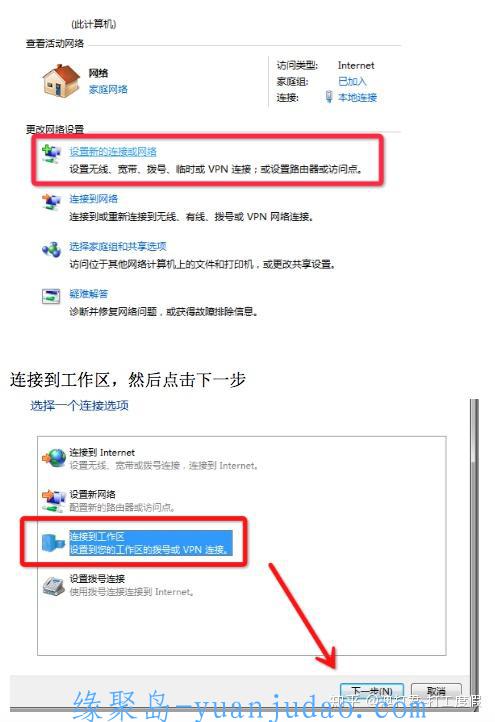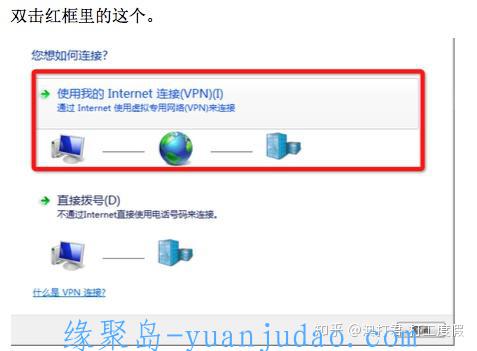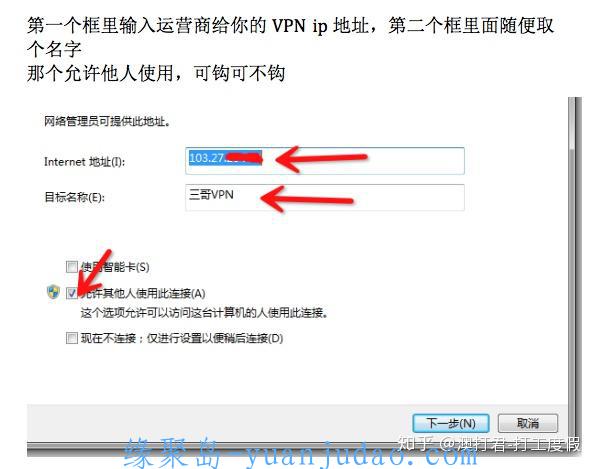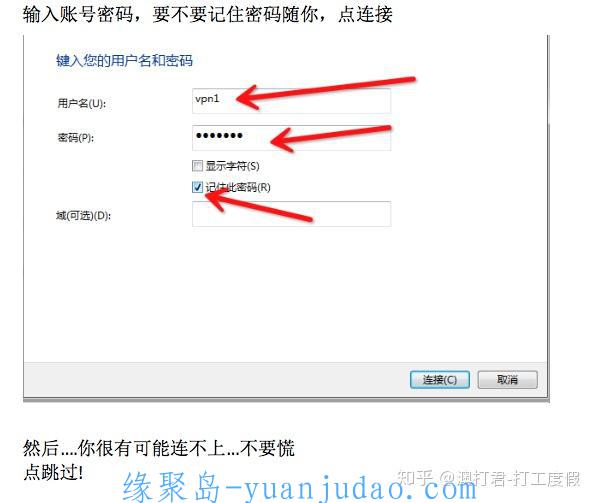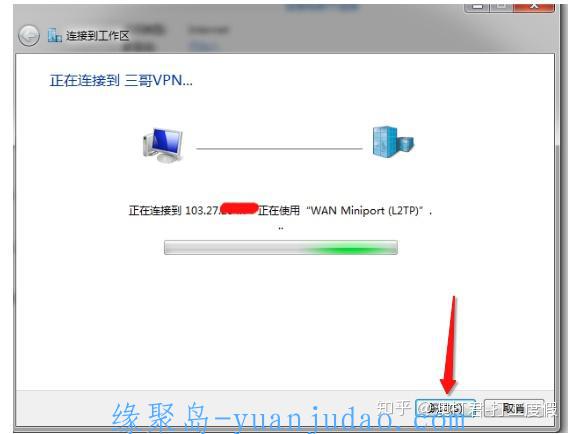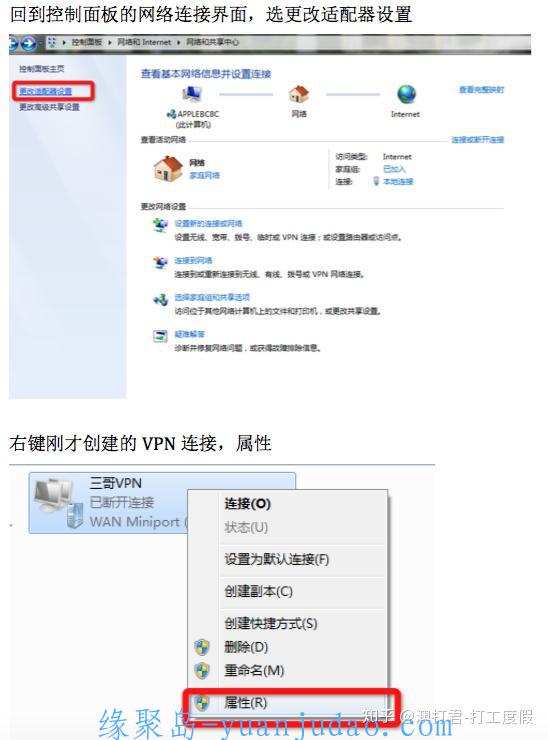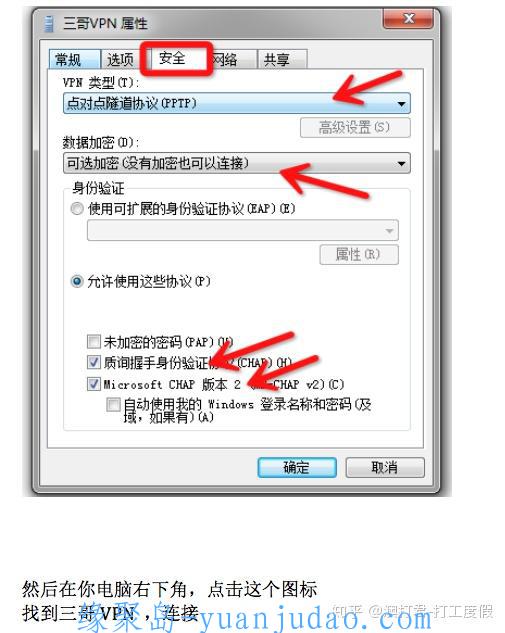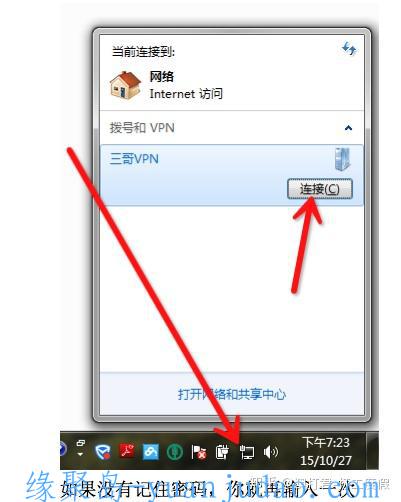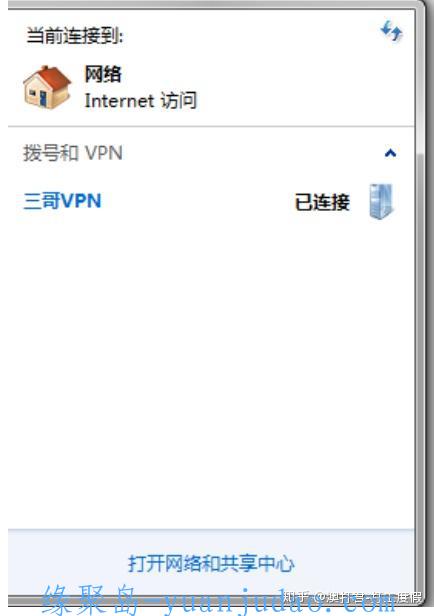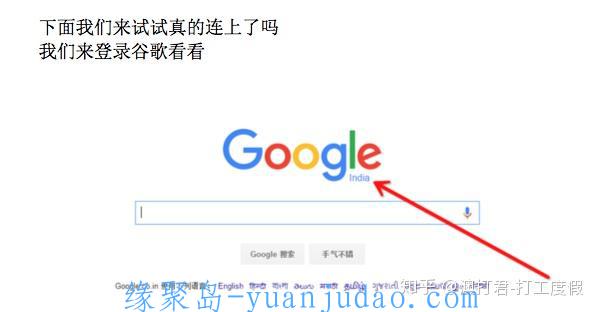[玩网络] 优化你的网络线路(基础篇)——如何使用VPN或者VPS
作者:观棋 日期:2023-04-24 17:14:07 浏览:8 分类:涨姿势
何谓VPS,何谓VPN 。
VPS:基本就是一台在远处机房里面的个人电脑主机。如何使用它呢? 你用你的个人电脑,通过远程连接,把VPS主机的信息的传输到你家的屏幕上。
基本上,你家电脑有用的部分只有显示器,处理信息的主机是那台远程的vps,它把画面远程传给了你。
VPN :大家应该都知道翻墙吧? 本来你是无法浏览某些国外网站的,但是通过连接VPN,让VPN去请求数据,然后把得到的数据传回给你。
VPN的作用就是作为一个中间传输机器,代替你的电脑去访问网页,然后把数据传给你。是一个媒介的作用。
VPS可以通过架设(设置),改造成VPN。但我不建议你自己动手做,因为非常费时间,而且可能会碰到各种状况。
我们先来讲如何使用,下一个文章将告诉你为什么要使用它。
如何租赁和使用VPS(以aws和阿里云为例)
AWS:
打开AWS控制台登陆地址:https://console.aws.amazon.com/console/home
如果你还没有账号密码的话,就先注册一下。
在右上角的服务器区域选择中找到你需要的区域(比如印度孟买)。选择。
在左上角的服务项目中找到EC2选项,选择
在下一个页面找到:启动实例。
找到一款适合你的操作系统,在这里我们以win server 2012为例。
不要选错操作系统,找个windows的! 别找CentOS! 别找Ubuntu的。
在下一步中,我们可以配置服务器硬件大小。一般选择免费的那一项就已经足够上网抢名额用了。为了省事,后面没必要配置的项目就直接跳过。点击“审核和启动”
然后点击右下角的“启动”
然后你需要新建一个秘钥对,随便命名一下,下载下来。等一下连接VPS时需要用到。
这样基本上就启动成功了。
然后我们回到EC2的首页
你会发现多了一个正在运行的实例(VPS),点进去看看吧。
选中那个实例,然后点击“连接”。
下载RDP远程连接文件,并且解密一下密码
(当你看到自己的连接方式为SSH什么的时候,你已经选错操作系统了,终止这个实例,重新开始建个windows的)
然后双击打开我们刚才下载的rdp后缀的文件:
输入密码,然后连接
再次确认
如何关闭:
在操作台上,点击操作—实例状态—终止(不是停止),就能彻底终止这台服务器,亚马逊也就停止计费了。
注意:如果你终止了服务器,你安装的所有软件、实例中保存的都将消失。下次你开新的实例的话,会是一台全新的、没有任何软件的服务器,你需要重新安装需要的程序。
阿里云:
第一步:登陆http://www.aliyun.com
我们可以开始连接那台远程服务器了。在这里我尝试了三种连接方式,
1:用windows的电脑连接
2:用Iphone连接。
3:用mac电脑(苹果)连接
2、3两种方案,可以自己百度一下 iPhone、mac远程控制电脑的安装与使用
下面我们重点介绍windows操作系统远程遥控。
点击开始菜单,在搜索框输入:mstsc
出现以下程序,
点击mstsc程序
会变成这样:
着重说一下怎么填写:
那么你的计算机那一栏目应该填阿里云的那个公网IP
用户名填写:administrator 任何人都一样
填完之后勾选:始终要求凭据。
点连接,等了一会,跳出来一个窗口,点确定就行了。
选择:设置新的连接或网络
然后在你电脑右下角,点击这个图标 找到三哥 VPN ,连接
好了,连接成功
谷歌显示了印度,说明确实连上啦~
VPN和VPS教学就到这里,想要知道我们能用它干什么,请看进阶篇。
猜你还喜欢
- 11-10 城阳电工电路:家庭电路问题频出,一路寻找发电厂的奇怪之旅!
- 11-03 雀儿满天飞:品酒聊人生,倾听初恋回忆,探索小仙女的爱情价值观
- 08-02 [网络技巧] CF Worker搭建vless协议代理
- 08-02 [web] CloudFlare通过SaaS免费使用CNAME接入域名解析
- 08-01 [经验分享] 使用金山文档的每日定时任务实现阿里云盘自动每日签到,无需部署,无需服务器
- 07-07 [教程] Wise激活全流程教学详解(全程丝滑)
- 06-22 [涨姿势] 空调省电的秘密,我后悔现在才知道
- 05-09 [电脑技巧] 连接ftp的三种方式
- 04-25 [玩手机] 手机一直在提示更新,你们觉得更新好还是不好呢?
- 04-25 [福利教程] 基于ChatGPT4.0免费,保姆级教你申请注册自己的NewBing账号
- 04-24 [玩网络] 优化你的网络线路(高级篇)——选购租赁哪款VPN或者VPS
- 04-24 [玩网络] 优化你的网络线路(进阶篇)——为什么要使用VPN或者VPS
取消回复欢迎 你 发表评论:
-
- 最新文章
- 热门文章
- 热评文章
![[翻译识别] Pot v2.7.9 跨平台划词翻译和OCR工具](https://www.yuanjudao.com/zb_users/upload/2024/04/20240404173358171222323898322.jpeg)
[翻译识别] Pot v2.7.9 跨平台划词翻译和OCR工具
![[素材资源] 短视频剪辑配音音效库(9000+)](https://www.yuanjudao.com/zb_users/upload/2024/04/20240404171827171222230789292.png)
[素材资源] 短视频剪辑配音音效库(9000+)
![[笔刷] 337期全中文笔刷大合集,全网分类最精准,iPad手绘强推!](https://www.yuanjudao.com/zb_users/upload/2024/04/20240404161420171221846074126.png)
[笔刷] 337期全中文笔刷大合集,全网分类最精准,iPad手绘强推!
![[英语教育] 新概念英语视频教程](https://www.yuanjudao.com/zb_users/upload/2024/04/20240404104614171219877474998.jpeg)
[英语教育] 新概念英语视频教程

樱花妹攻略

2-7更新《幻兽帕鲁》v0.1.4.1中文版下载+建立服务器+steam联机教程
![[上传下载] 比特彗星(BitComet) v2.05 解锁全功能豪华版](https://www.yuanjudao.com/zb_users/upload/2023/12/20231206190554170186075460545.jpeg)
[上传下载] 比特彗星(BitComet) v2.05 解锁全功能豪华版
![[复制加速] FastCopy汉化破解版(文件快速复制工具)5.4.3](https://www.yuanjudao.com/zb_users/upload/2023/12/20231201152411170141545147522.jpeg)
[复制加速] FastCopy汉化破解版(文件快速复制工具)5.4.3
![[资料] 创业必备手册资料大全](https://www.yuanjudao.com/zb_users/upload/2023/11/20231129220939170126697935122.jpg)
[资料] 创业必备手册资料大全
![[资源] 销售那点事儿--高建华(完结)](https://www.yuanjudao.com/zb_users/upload/2023/11/20231129164930170124777036286.webp)
[资源] 销售那点事儿--高建华(完结)
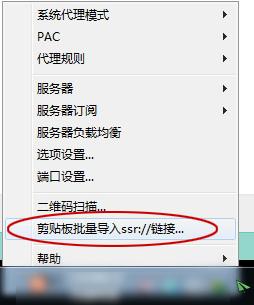
【12-11暂停更新】SSR更新分享,老司机懂的,滴滴!

ai明星同人换脸,《极乐神教》1-5部合集

极品番号动图推荐一波12-28

上原亚衣(上原亜衣)作品番号合集

酒井千波(酒井ちなみ)作品番号合集
![[3D漫画] [3D全彩/合集]同人画师—大D 2020年12月步兵整合+游戏插画[210MB]](https://www.yuanjudao.com/zb_users/upload/2021/01/20210108033214_39763.jpg)
[3D漫画] [3D全彩/合集]同人画师—大D 2020年12月步兵整合+游戏插画[210MB]

SWAG最美女演员“chinhbaby”,SWAG里演过圣诞麋鹿妹的新片
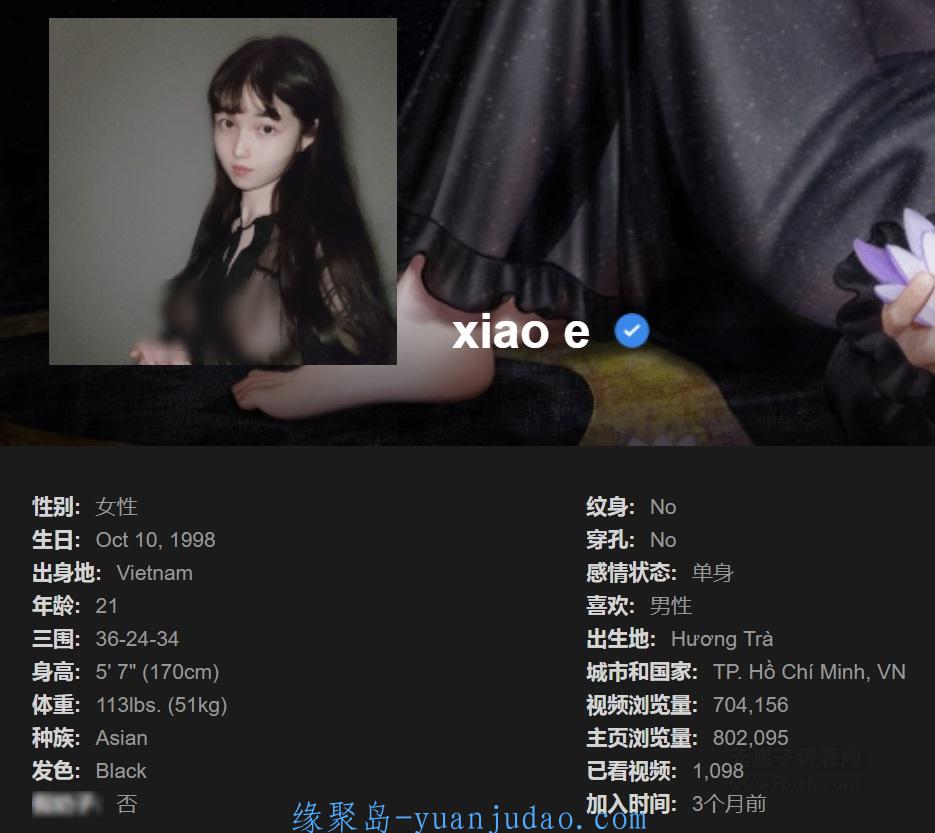
越南少女“Erica hand”回归P站更名为“Xiao e”
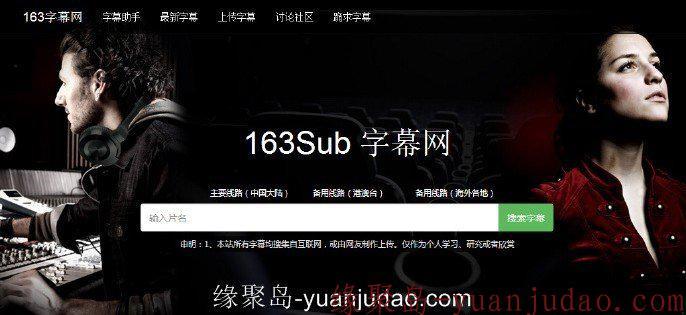
教你如何搜索AV字幕,中文字幕爱好者的福利

白咲碧(香椎みなみ)作品番号合集
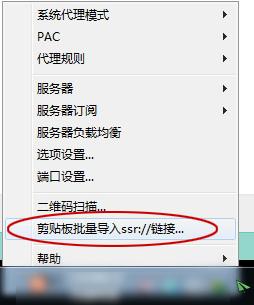
【12-11暂停更新】SSR更新分享,老司机懂的,滴滴!
![[PC+安卓]表姐1.6完结版 汉化作弊版|我的性感表姐 Ver1.60 精修汉化作弊版,新增全程攻略](https://www.yuanjudao.com/zb_users/upload/2019/07/201907061562411242172298.jpg)
[PC+安卓]表姐1.6完结版 汉化作弊版|我的性感表姐 Ver1.60 精修汉化作弊版,新增全程攻略
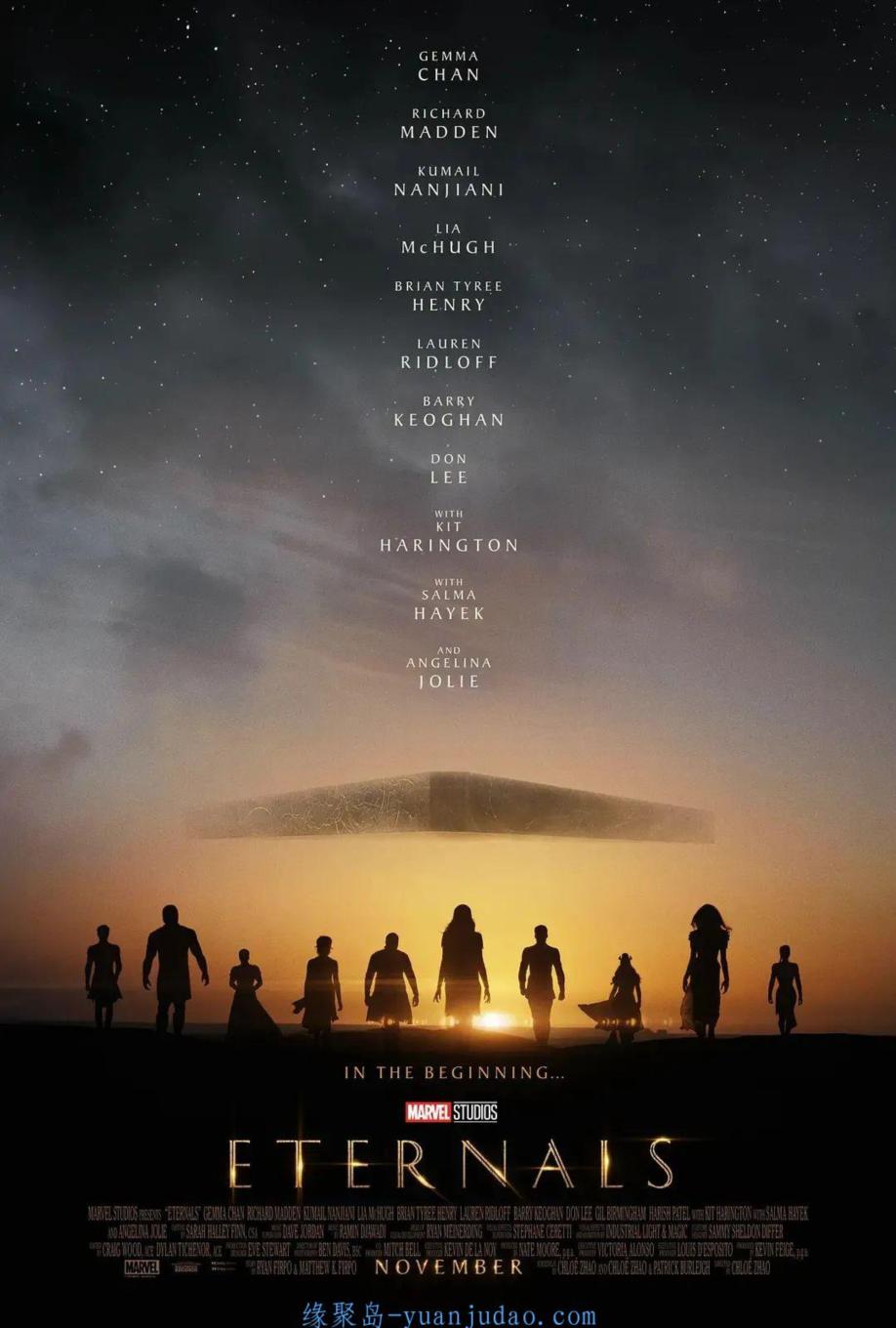
2021科幻动作《永恒族》4K.HD中英双字
![[动画] [铃芽之旅 Suzume no Tojimari][铃芽户缔][Trial Version]【正式流媒体版】外挂中字 正式版](https://www.yuanjudao.com/zb_users/upload/2023/04/20230403003810168045349041554.jpeg)
[动画] [铃芽之旅 Suzume no Tojimari][铃芽户缔][Trial Version]【正式流媒体版】外挂中字 正式版
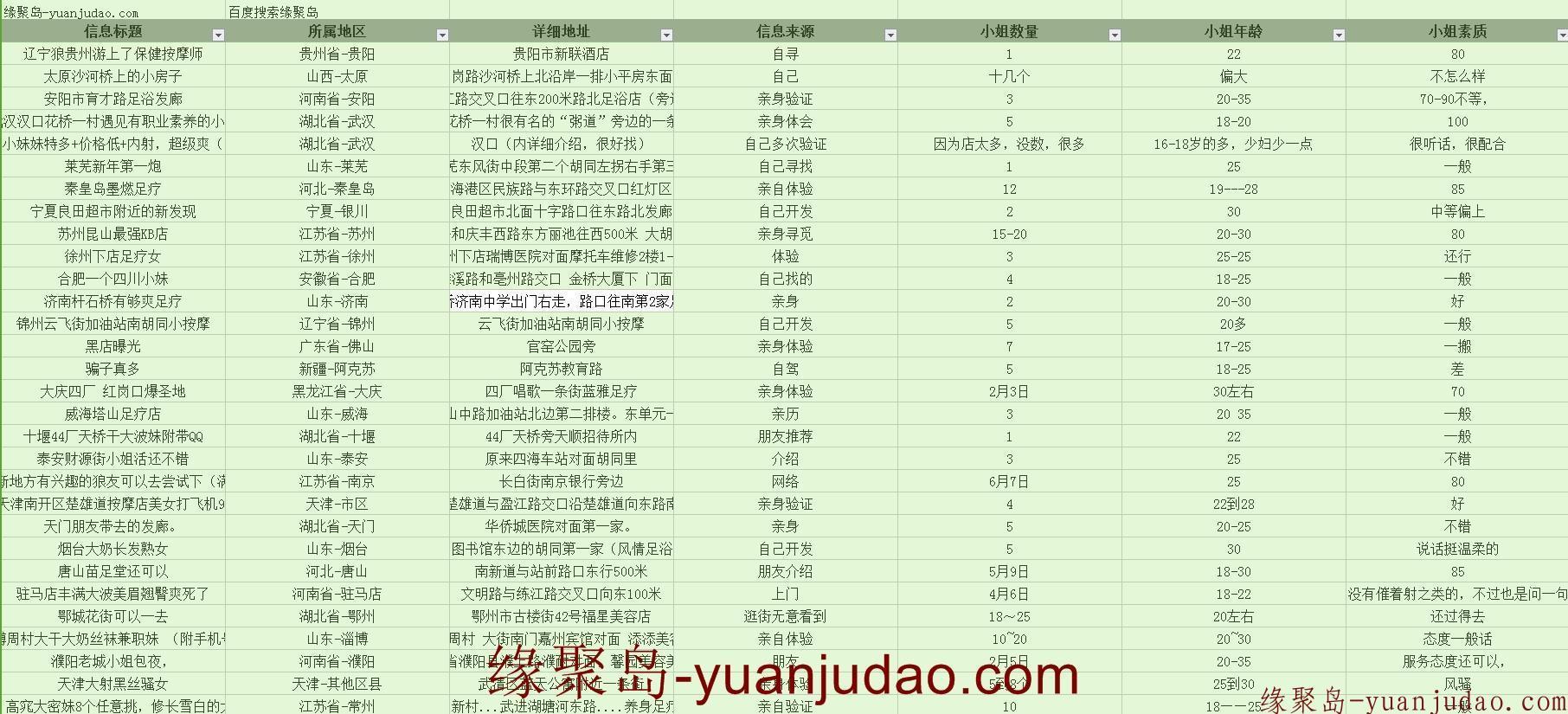
全国大保健狼友资源,全部验证过,老司机数据库
![[公告]必看!关于充值、资源等问题](https://www.yuanjudao.com/zb_users/plugin/tx_side/img/nopic.png)
[公告]必看!关于充值、资源等问题
![[资料] 1~12年级奥数教程](https://www.yuanjudao.com/zb_users/upload/2023/01/20230116233416167388325675216.jpeg)
[资料] 1~12年级奥数教程
![[美剧] [西部世界][1-4 季合集][英语双字][无删减][MP4][BD1080p]](https://www.yuanjudao.com/zb_users/upload/2022/08/20220817021932166067397269827.jpeg)
[美剧] [西部世界][1-4 季合集][英语双字][无删减][MP4][BD1080p]
![[极品国模] 刘亦雯2021.03.28(S)无水印,明星颜值极品身材国模大尺度私拍[765P/5.12G]](https://www.yuanjudao.com/zb_users/upload/2022/10/20221004030632166482399262690.jpeg)
[极品国模] 刘亦雯2021.03.28(S)无水印,明星颜值极品身材国模大尺度私拍[765P/5.12G]

极品美女好身材可爱面容带你爱爱,美颜撸管必备-更新链接
- 最新评论
-
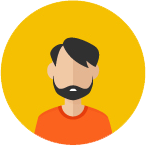
有意思的片子sdssds3 评论于:03-22 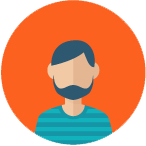
很久就想看啦。谢谢楼主sdssds3 评论于:03-22 
经典永留存bantiaomin 评论于:02-08 
看看在说四个眼 评论于:02-03 
gooooooodflyingmoon 评论于:01-04 
コメント我喜双中国、万分感谢t3taira 评论于:08-30 
好评推荐bbaa365 评论于:08-28 
加油很好啊军子混混 评论于:08-20 
感谢分享123yaonie 评论于:08-19 
不知道算不算,毕竟这集早就有了,今年莫名又被拿出来播观棋 评论于:08-16
- 热门tag